Facebook Messenger-იდან გამოსვლის 3 გზა
Miscellanea / / November 28, 2021
Facebook არის ერთ-ერთი ყველაზე პოპულარული სოციალური მედიის პლატფორმა მსოფლიოში. შეტყობინებების სერვისი Facebook-ისთვის ცნობილია როგორც Messenger. მიუხედავად იმისა, რომ ის დაიწყო, როგორც თავად Facebook აპლიკაციის ჩაშენებული ფუნქცია, მესენჯერი ახლა დამოუკიდებელი აპლიკაციაა. თქვენი ფეისბუქის მეგობრებისთვის შეტყობინებების გაგზავნისა და მიღების ერთადერთი გზა თქვენს Android სმარტფონზე არის ამ აპლიკაციის ჩამოტვირთვა.
თუმცა, ყველაზე უცნაური რამ მესენჯერის აპლიკაცია არის ის, რომ თქვენ არ შეგიძლიათ გასვლა. მესენჯერი და Facebook ურთიერთდამოკიდებულნი არიან. თქვენ არ შეგიძლიათ გამოიყენოთ ერთი მეორის გარეშე. ამ მიზეზის გამო, Messenger აპი შეიქმნა ისე, რომ თავიდან აიცილოთ მისგან დამოუკიდებლად გამოსვლა. სხვა ჩვეულებრივი აპების მსგავსად გასვლის პირდაპირი ვარიანტი არ არსებობს. ეს არის Android-ის მრავალი მომხმარებლის იმედგაცრუების მიზეზი. ეს ხელს უშლის მათ თავიდან აიცილონ ყურადღების გაფანტვა და დროდადრო შეაჩერონ შეტყობინებების და პოსტების ნაკადი. თუმცა, ეს არ ნიშნავს რომ სხვა გზა არ არსებობს. სინამდვილეში, ყოველთვის არის გამოსავალი მსგავსი სიტუაციებისთვის. ამ სტატიაში ჩვენ ვაპირებთ მოგაწოდოთ რამდენიმე კრეატიული გზა Facebook Messenger-იდან გამოსვლისთვის.
შინაარსი
- Facebook Messenger-იდან გამოსვლის 3 გზა
- მეთოდი 1: ქეშისა და მონაცემების გასუფთავება მესენჯერის აპისთვის
- მეთოდი 2: გამოდით Facebook აპიდან
- მეთოდი 3: გამოდით Facebook.com-დან ვებ ბრაუზერიდან
Facebook Messenger-იდან გამოსვლის 3 გზა
მეთოდი 1: ქეშისა და მონაცემების გასუფთავება მესენჯერის აპისთვის
ყოველი აპლიკაცია, რომელსაც იყენებთ, გენერირებს ქეში ფაილებს. ეს ფაილები გამოიყენება სხვადასხვა სახის ინფორმაციისა და მონაცემების შესანახად. აპლიკაციები ქმნიან ქეში ფაილებს მათი ჩატვირთვის/გაშვების დროის შესამცირებლად. ზოგიერთი ძირითადი მონაცემი ინახება ისე, რომ გახსნისას აპს შეუძლია რაღაცის სწრაფად ჩვენება. აპლიკაციები, როგორიცაა Messenger, ინახავს შესვლის მონაცემებს (მომხმარებლის სახელს და პაროლს) ისე, რომ არ დაგჭირდეთ ყოველ ჯერზე შესვლის სერთიფიკატების შეყვანა და ამით დროის დაზოგვა. გარკვეულწილად, ეს არის ეს ქეში ფაილები, რომლებიც ყოველთვის გინარჩუნებთ სისტემაში შესვლას. მიუხედავად იმისა, რომ ამ ქეში ფაილების ერთადერთი მიზანია უზრუნველყოს აპლიკაციის სწრაფად გახსნა და დროის დაზოგვა, ჩვენ შეგვიძლია გამოვიყენოთ ეს ჩვენს სასარგებლოდ.
ქეში ფაილების გარეშე მესენჯერი ვეღარ შეძლებს შესვლის ნაწილის გამოტოვებას. მას აღარ ექნება საჭირო მონაცემები სისტემაში შესვლის შესანარჩუნებლად. გარკვეულწილად, თქვენ გამოხვალთ აპლიკაციიდან. ახლა თქვენ მოგიწევთ შეიყვანოთ თქვენი ID და პაროლი შემდეგ ჯერზე, როდესაც გსურთ აპლიკაციის გამოყენება. მიჰყევით ქვემოთ მოცემულ ნაბიჯებს Facebook Messenger-ის ქეშის გასასუფთავებლად, რომელიც ავტომატურად გამოგიყვანთ Facebook Messenger-იდან.
1. გადადით პარამეტრები თქვენი ტელეფონის შემდეგ შეეხეთ აპები ვარიანტი.


2. ახლა აირჩიეთ მესინჯერი აპლიკაციების სიიდან და დააწკაპუნეთ შენახვის ვარიანტი.


3. ახლა თქვენ ნახავთ ვარიანტებს მონაცემების გასუფთავება და ქეშის გასუფთავება. დააჭირეთ შესაბამის ღილაკებს და აღნიშნული ფაილები წაიშლება.

4. ეს ავტომატურად გამოგიყვანთ მესენჯერიდან.
ასევე წაიკითხეთ:როგორ გავასუფთავოთ ქეში Android ტელეფონზე
მეთოდი 2: გამოდით Facebook აპიდან
როგორც უკვე აღვნიშნეთ, Messenger აპი და Facebook აპი ურთიერთდაკავშირებულია. ამიტომ, ფეისბუქის აპლიკაციიდან გამოსვლა ავტომატურად გამოხვალთ მესენჯერის აპიდან. ზედმეტია იმის თქმა, რომ ეს მეთოდი მუშაობს მხოლოდ იმ შემთხვევაში, თუ თქვენ გაქვთ ფეისბუქის აპლიკაცია დაინსტალირებული თქვენს მოწყობილობაზე. მიჰყევით ქვემოთ მოცემულ ნაბიჯებს, რათა გამოხვიდეთ თქვენი Facebook აპიდან.
1. პირველი, გახსენით ფეისბუქის აპლიკაცია თქვენს მოწყობილობაზე.

2. შეეხეთ ჰამბურგერის ხატი ეკრანის ზედა მარჯვენა მხარეს, რომელიც ხსნის მენიუს.

3. ახლა გადაახვიეთ ქვემოთ და დააწკაპუნეთ პარამეტრები და კონფიდენციალურობა ვარიანტი. შემდეგ შეეხეთ პარამეტრები ვარიანტი.
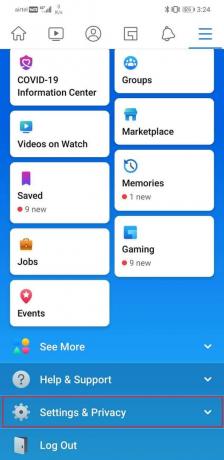
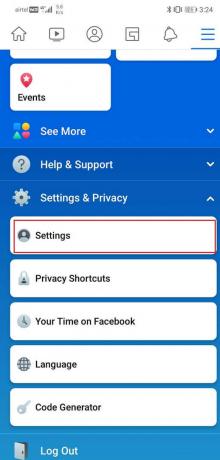
4. ამის შემდეგ დააწკაპუნეთ უსაფრთხოება და შესვლა ვარიანტი.
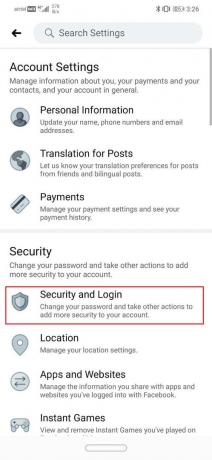
5. ახლა თქვენ შეძლებთ იხილოთ იმ მოწყობილობების სია, რომლებშიც შესული ხართ ამ განყოფილებაში "სად ხარ შესული" ჩანართი.
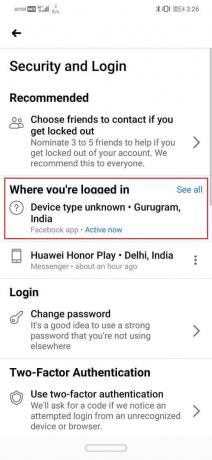
6. მოწყობილობა, რომელზეც შესული ხართ მესენჯერში, ასევე გამოჩნდება და ნათლად იქნება მითითებული სიტყვებით "მესინჯერი- წერია მის ქვეშ.
7. დააწკაპუნეთ მის გვერდით სამი ვერტიკალური წერტილი. ახლა უბრალოდ დააწკაპუნეთ გასვლა ვარიანტი.
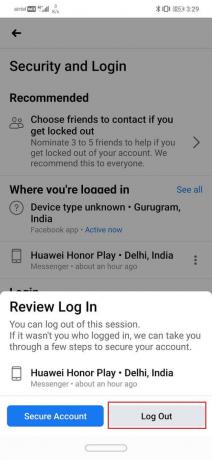
ეს გამოგიყვანთ მესენჯერის აპიდან. თქვენ შეგიძლიათ დაადასტუროთ მესენჯერის ხელახლა გახსნით. ის მოგთხოვთ ხელახლა შესვლას.
ასევე წაიკითხეთ:შეასწორეთ არ შეიძლება ფოტოების გაგზავნა Facebook Messenger-ზე
მეთოდი 3: გამოდით Facebook.com-დან ვებ ბრაუზერიდან
თუ არ გაქვთ დაინსტალირებული Facebook აპი თქვენს მოწყობილობაზე და არ გსურთ ჩამოტვირთოთ აპი მხოლოდ სხვადან გამოსვლის მიზნით, მაშინ ამის გაკეთება შეგიძლიათ facebook.com ძველი სკოლის გზა. თავდაპირველად, Facebook არის ვებსაიტი და, შესაბამისად, მისი წვდომა შესაძლებელია ვებ ბრაუზერის საშუალებით. უბრალოდ ეწვიეთ Facebook-ის ოფიციალურ საიტს, შედით თქვენი მომხმარებლის სახელით და პაროლით და შემდეგ გამოდით მესენჯერიდან პარამეტრებიდან. Facebook Messenger-იდან გამოსვლის ნაბიჯები თითქმის იგივეა, რაც აპლიკაციის.
1. გახსენით ახალი ჩანართი თქვენს გვერდზე ვებ ბრაუზერი (ვთქვათ Chrome) და გახსენით Facebook.com.
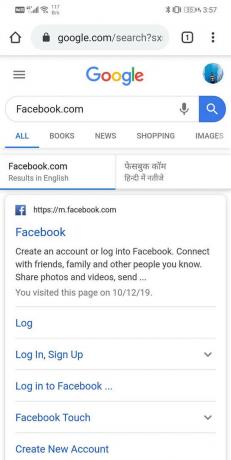
2. ახლა შედით თქვენს ანგარიშში აკრეფით მომხმარებლის სახელი და პაროლი.
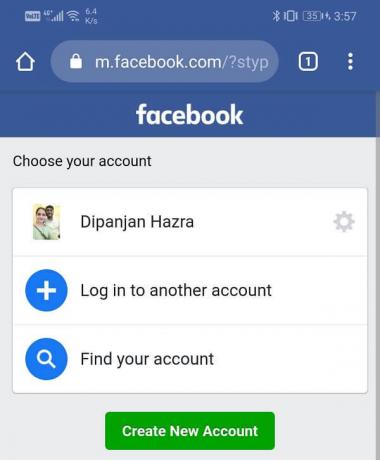

3. შეეხეთ ჰამბურგერის ხატი ეკრანის ზედა მარჯვენა მხარეს და გაიხსნება მენიუ. გადაახვიეთ ქვემოთ და შეეხეთ პარამეტრების ვარიანტი.
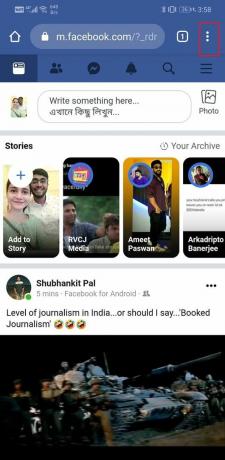
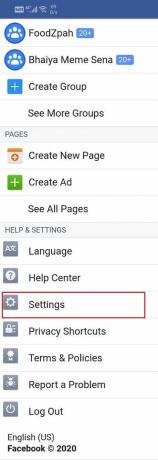
4. აქ აირჩიეთ უსაფრთხოება და შესვლა ვარიანტი.

5. ახლა თქვენ შეძლებთ იხილოთ იმ მოწყობილობების სია, რომლებშიც შესული ხართ ქვეშ "სადაც ხართ შესული” ჩანართი.
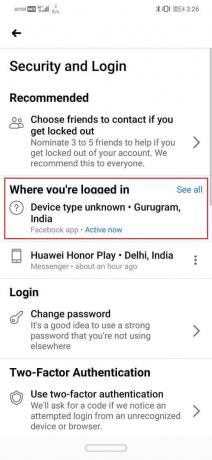
6. მოწყობილობა, რომელზეც შესული ხართ მესენჯერში, ასევე გამოჩნდება და ნათლად იქნება მითითებული სიტყვებით "მესენჯერი" მის ქვეშ დაწერილი.
7. დააწკაპუნეთ სამი ვერტიკალური წერტილი მის გვერდით. ახლა უბრალოდ დააწკაპუნეთ გასვლა ვარიანტი.


რეკომენდებულია:Android-ზე წაშლილი ფოტოების აღდგენის 3 გზა
ეს გამოგიყვანთ მესენჯერის აპიდან და მოგიწევთ ხელახლა შესვლა, როდესაც შემდეგ ჯერზე გახსნით Messenger აპს.



